ルーターの子機モード設定手順
管理画面でルーターの設定を子機モードに変更した後、子機モードのルーターを親機とWi-Fi接続します。
有線でインターネットができる端末は、この子機モードのルーターと有線接続することで、親機とWi-Fi接続できるようになります。
子機モードに設定するとWi-Fi発信機能がオフになるため、子機モードに設定したルーターのSSIDは表示されなくなります。
このページの説明ではWRC-1167GHBKを例としています。

1.子機モードに設定するルーターの管理画面を開く
ルーターをRTモードに切り替えた後、パソコンとルーターのみを有線LANケーブルで接続します。
LANケーブルはルーターのLANポートに接続します。
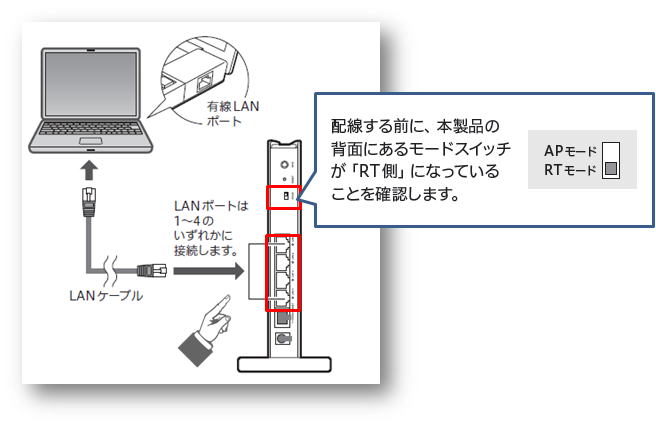
パソコンでブラウザを開きます。(例:Microsoft Edgeなど)

ルーターの管理画面が表示されます。
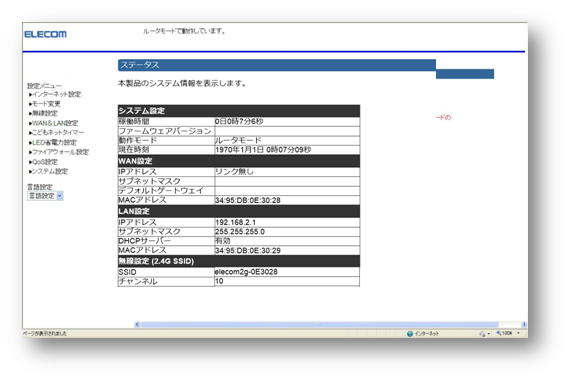
管理画面にログインできない場合
パソコンのIPアドレスが自動取得の設定になっていることを確認してください。
自動取得になっていてもログインできない場合は、以下のリンク先の対処方法をお試しください。
2.子機モードに設定する
管理画面が開いたら「モード変更」をクリックし、「子機モード」にチェックを入れて、「適用」ボタンを押します。

モード変更画面に子機モードの表示がない場合
お使いのルーターを最新のファームウェアにバージョンアップしてください。
バージョンアップしても子機モードの表示がない場合は、お手元の製品の型番がページ上部の対象型番にあることを確認してください。
「設定を子機モードに変更しています。」という内容が表示されたら、2分間お待ちください。
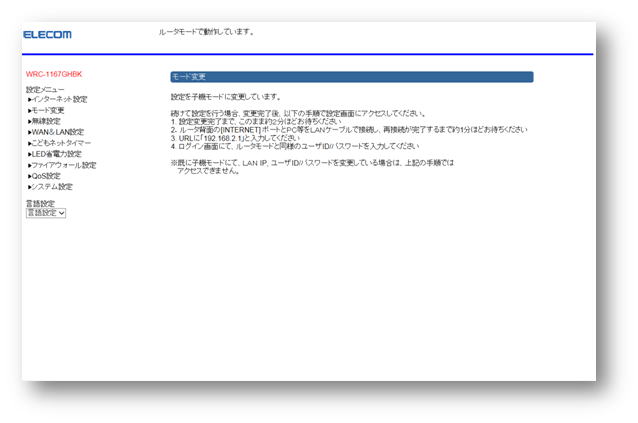
3.親機ルーターと無線接続する
パソコンと接続しているLANケーブルをルーターのINTERNETポートに差し変えて、1分間お待ちください。

管理画面をもう一度開きます。
再度パソコンでブラウザを開きます。(例:Microsoft Edgeなど)
再度パソコンでブラウザを開きます。(例:Microsoft Edgeなど)

子機モード用の管理画面が表示されます。

「無線設定」をクリックし、「検索」ボタンを押します。

周囲のSSID一覧が表示されます。

SSIDの一覧から、親機側から発している接続したいSSIDを選択し「適用」ボタンを押します。

選択したSSIDの暗号キー(パスワード)を入力し、「適用」ボタンを押します。

「更新」ボタンを押します。

「親機と無線接続できています。」が表示されたら接続成功です。

4.子機モードのルーターと端末を接続する
使用する端末と子機モードのルーターをLANケーブルで接続します。
LANケーブルはルーターのLANポートに接続します。
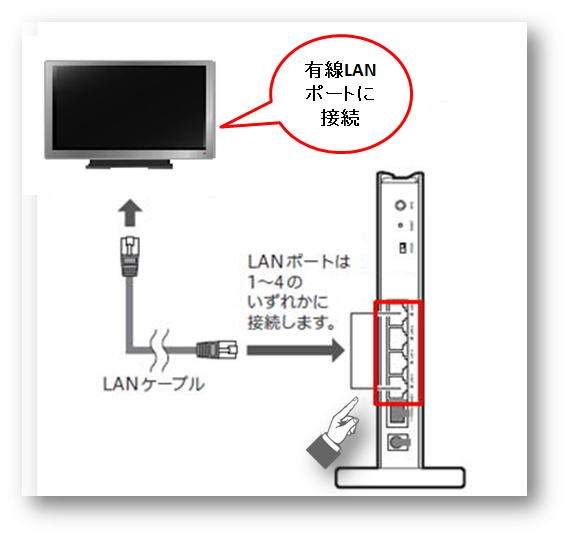
端末がインターネットに接続できるか確認します。
接続できたら設定完了です。
参考
Wi-Fi接続が安定しない、SSIDが検出されない、無線が途切れるなどの症状がある場合、チャンネル変更で改善される場合があります。
他の型番の子機モード設定は以下のリンク先を確認してください。







